WebサイトのHTTPS証明書を取得することは、もはやオプションの選択肢ではありません。あなたがウェブサイトの開発者であるなら、あなたはグーグルが彼らのウェブサイトにSSL証明書を持っている人々がグーグル検索エンジンランクで彼らのウェブサイトをランク付けする特権を得るとすでに宣言していることを知っているかもしれません。さらに、SSL証明書を取得すると、Webサイトは安全で、無防備で、訪問者にとって信頼できるものになります。現在、WebサイトにSSL証明書を与えるための多くの認証局があります。混乱は、どちらを使うべきかということです。 SSL証明書について言えば、Let’s Encryptは、WebサイトにSSL証明書を付与して安全にするための、最も一般的で無料の認証局です。 Linuxおよびその他のプラットフォームにLet’sEncryptをインストールして実行できます。
LinuxでLet’s Encrypt(Certbot)
Webサイトにアクセスすると、アドレスバーの左上隅にサイトが安全かどうかを示す記号が表示されます。もちろん、注意深いユーザーまたは消費者として、安全でないWebサイトで個人情報を提供することはありません。
現在、ウェブサイトの開発者または所有者として、サイトを安全で信頼できるものにすることが私たちの義務です。これがSSL認証方法です。 Let’s Encryptは、Certbotテクノロジーを使用してサーバーとシステムの種類を自動的に検出し、サイトを保護するための最良の方法を提供します。 Let’s Encrypt Certbotメソッドを使用して、1つのサイトのみを保護するか、特定のサーバーで実行されているすべてのサイトを保護することができます。
1つクリアする必要があります。SSL証明書を取得すると、Webサイトが暗号化されるだけです。優れたハッカーがあなたをハッキングできないという保証はありません。さらに、SSLはDDOS攻撃からサイトを保護することもできません。ロードバランサーサーバーでWebサイトを実行している場合は、SSLロードバランサーを入手することをお勧めします。
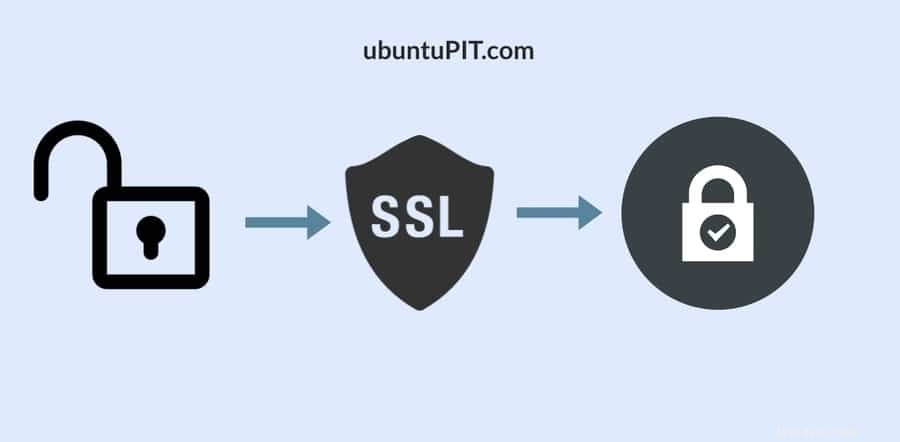
LinuxでLet’s EncryptのCertbotメソッドを使用して、Webサイト、サーバー、SMTP電子メールサーバー、POPS、およびIMAPサーバーを保護できます。 Certbotは元々、WebHostデータベースから何も変更しません。 .htaccess内に構成を追加するだけです ファイルマネージャでファイルします。この投稿では、さまざまなLinuxディストリビューションにLet’s Encrypt(Certbot)をインストールして構成する方法を学習します。
1。 Let’sEncryptをUbuntuとDebianLinuxにインストールする
あなたがウェブホストマネージャーなら、Ubuntuが世界中のほとんどのサーバーとウェブサイトに電力を供給していることをすでにご存知かもしれません。したがって、UbuntuLinuxでサイトのSSL証明書を取得する方法を知ることが重要です。 Let’s Encrypt(Certbot)が私たちのサイトに無料のSSL証明書を提供しているので、ここでは、Ubuntu LinuxにLet’sEncryptをインストールする方法を説明します。
Let’s Encrypt(Certbot)をUbuntuやその他のDebianディストリビューションにインストールするのは非常に簡単です。 Certbotをシステムにインストールする簡単な手順は2つだけです。それらは次のとおりです。Certbotをマシンにインストールし、サーバーで構成します。
ステップ1:UbuntuLinuxにCertbotをインストールする
---ここでは、Snapパッケージマネージャーを使用して、システムにCertbotツールをインストールします。システム内にSnapがインストールされていない場合は、最初にSnapdをマシンにインストールします。
sudo apt update sudo apt install snapd sudo snap install snap-store
次に、次のSnapコマンドを実行して、UbuntuLinuxにクラシックCertbotをインストールします。 Certbotクラシックをインストールすることで、実際にはLet’sEncryptツール全体をDebianシステムにインストールしていることに注意する必要があります。ダウンロードにはそれほど時間はかかりません。
sudo snap install --classic certbot
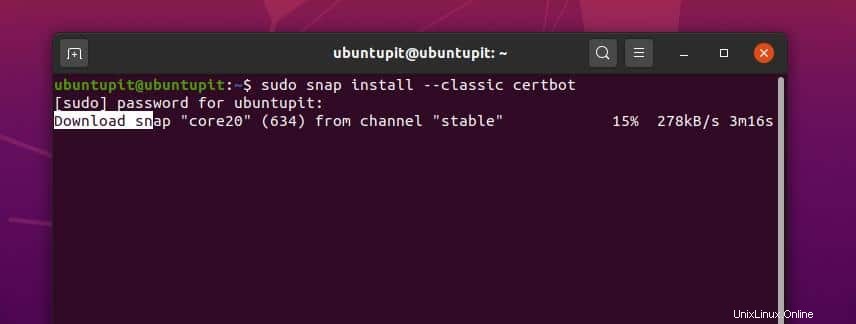
ステップ2:UbuntuLinuxでCertbotを構成する
CertbotのインストールはUbuntuマシンで行われるため、サーバーでLet’sEncryptツールを構成する方法を説明します。ここでは、ApacheとNginxサーバーを使用してCertbotを構成する方法を示します。
sudo certbot --apache sudo certbot --nginx
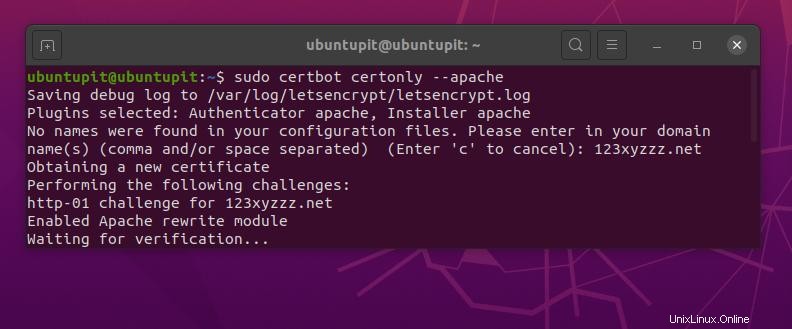
ApacheやNginxとは異なるサーバーを使用している場合は、サーバーのルートディレクトリを使用してCertbot設定を直接構成できます。
sudo certbot certonly --webroot
独自のサーバーをお持ちの場合は、次のコマンドラインを実行して、スタンドアロンサーバーでCertbotを構成できます。
sudo certbot certonly --standalone
次に、UbuntuLinuxでCertbotツールを更新する方法を説明します。
sudo certbot renew
テストを実行して、Certbotがサーバーでどのように実行されているかを確認することもできます。以下に示すコマンドラインを実行して、進行中のドライランテストの結果を監視できます。
sudo certbot renew --dry-run
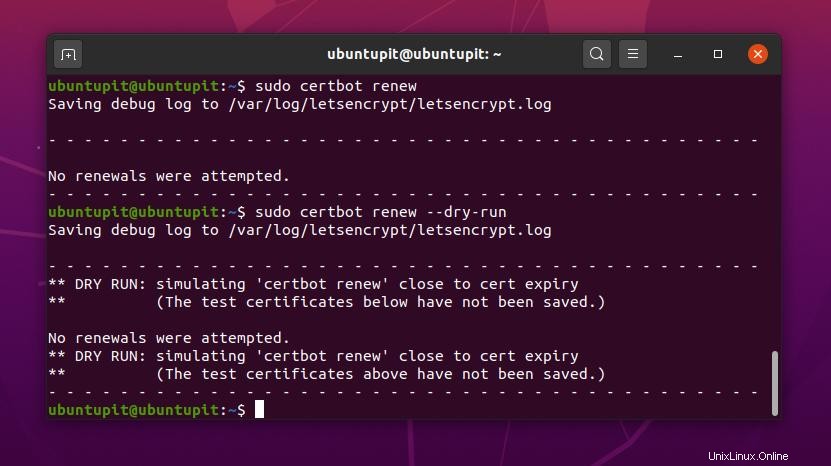
2。 Let’s Encrypt(Certbot)をFedoraLinuxにインストールする
ここでは、Let’s Encrypt(Certbot)をFedora、CentOS、およびDNFコマンドを使用してパッケージを管理するその他のLinuxディストリビューションにインストールする方法を学習します。 YUMコマンドを使用してFedoraにCertbotをインストールすることはできますが、YUMコマンドの使用法については次の方法で説明します。
ステップ1:FedoraにEPELをインストールする
DNFコマンドはYUMコマンドほど強力ではないため、DNFコマンドを使用してFedoraにCertbotをインストールするには、システムにいくつかの追加パッケージをダウンロードする必要があります。まず、Fedora LinuxにエンタープライズLinux用の追加パッケージ(EPEL)パッケージをインストールします。
まず、システムリポジトリを更新してから、以下に示すコマンドラインを時系列で実行してEPELパッケージをインストールし、FedoraLinuxでパワーツールを有効にします。
sudo dnf update -y dnf install https://dl.fedoraproject.org/pub/epel/epel-release-latest-8.noarch.rpm sudo yum install -y httpd mod_ssl dnf config-manager --set-enabled PowerTools
ステップ2:FedoraLinux上のさまざまなサーバーにCertBotをインストールする
すでにFedora環境をCertbotのインストールに適したものにしているので、サーバーシステムにLet’s Encrypt(Certbot)をインストールします。次に、以下のDNFコマンドを実行して、ApacheサーバーにCertbotをインストールします。
DNFコマンドを使用し、環境をセットアップするための設定をほとんど行わなかったため、次のコマンドラインは古いバージョンのFedoraLinuxおよびCentOSでも実行可能であることに注意する必要があります。
dnf install certbot python3-certbot-apache

Linuxターミナルで次のDNFコマンドを実行して、Let’s Encrypt(Certbot)をNginxサーバーにインストールします。
dnf install certbot python3-certbot-nginx
Certbotのインストールが完了したら、Linux上のCertbotのバージョンをチェックして、ツールが正常にインストールされていることを確認できます。
certbot --version
3。 Let’sEncryptをRedHatにインストールする
以前、DNFコマンドを使用してFedora LinuxにLet’s Encrypt(Certbot)をインストールする方法を見てきました。ここでは、YUMコマンドツールを使用して、Let’sEncryptパッケージをRedHatLinuxシステムにインストールします。
まず、以下のYUMコマンドを実行して、ハイパーテキスト転送プロトコルと変更されたバージョンのSSLをLinuxシステムにインストールします。
yum install -y httpd mod_ssl
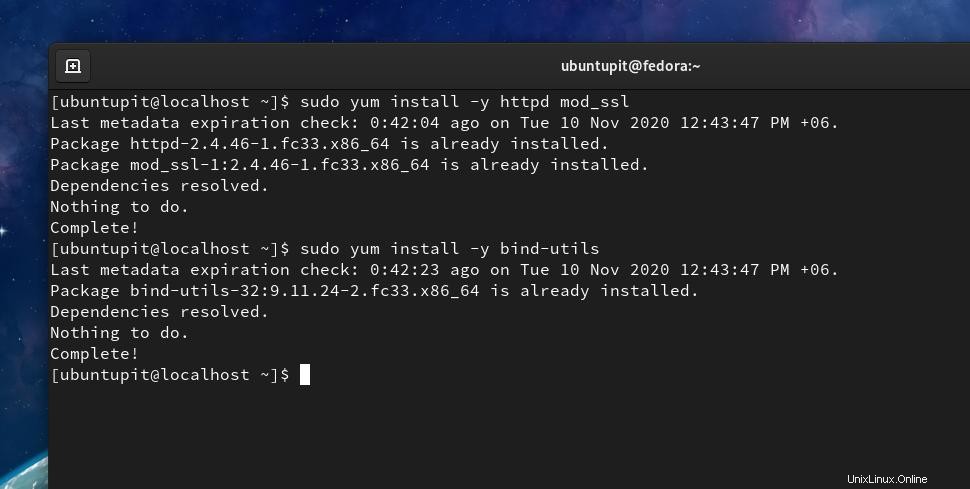
次に、次のcURLコマンドを実行して、LinuxシステムでCertbotを取得します。
curl -O https://dl.eff.org/certbot-auto
次に、以下のMVコマンドを実行して、Certbotを/usr/local/bin/に移動します。 ディレクトリ。
mv certbot-auto /usr/local/bin/certbot-auto
パーミッションエラーが発生した場合は、次のchangemodeコマンドを実行してルートアクセスを取得できます。
chmod 0755 /usr/local/bin/certbot-auto
ここでは、Red Hat Linuxシステム上に仮想ホストサーバーを作成して、CertbotツールがRedHatLinuxでどのように機能するかを示します。その場合、www.ubuntupit.comドメインを使用します。次に、以下のコマンドラインを実行して、Certbotスクリプトを編集します。
sudo nano /etc/httpd/conf.d/www.ubuntupit.com.conf
スクリプトを開いたら、次のスクリプト行をコピーしてファイルに貼り付けます。次に、スクリプトファイルを保存して終了します。
<VirtualHost *:80> ServerName www.ubuntupit.com ServerAlias www.ubuntupit.com DocumentRoot /var/www/www.ubuntupit.com <Directory /var/www/www.ubuntupit.com> Options -Indexes +FollowSymLinks AllowOverride All </Directory> ErrorLog /var/log/httpd/www.ubuntupit.com-error.log CustomLog /var/log/httpd/www.ubuntupit.com-access.log combined </VirtualHost>
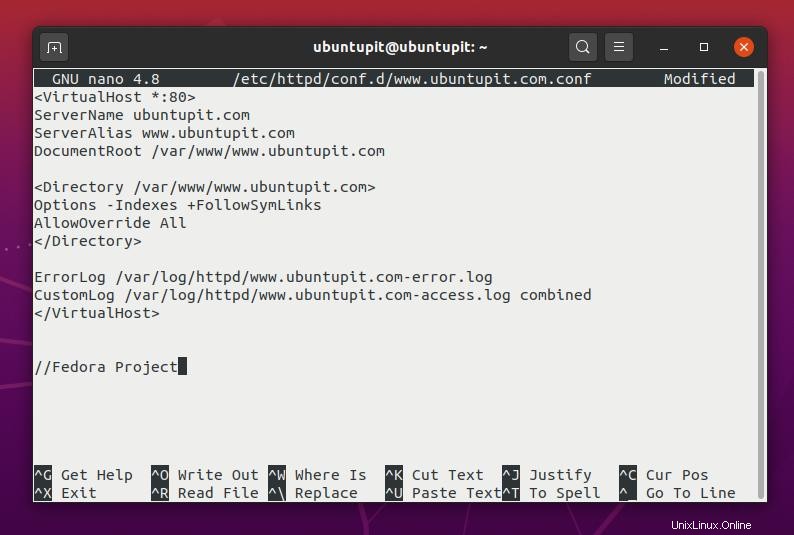
次に、次のmake directoryコマンドを実行して、ドメインのディレクトリを作成します。
mkdir -p /var/www/www.ubuntupit.com
次に、ドメインのルートディレクトリの下部に次のエコー行を配置します。次に、Chownコマンドを実行して、ドメインディレクトリにアクセスします。
echo "This is a test site @ www.ubuntupit.com" > /var/www/www.ubuntupit.com/index.html chown -R apache:apache /var/www/www.ubuntupit.com>
最後に、以下のコマンドラインを実行してサーバーを再起動し、サーバーでCertbotを構成します。
systemctl restart httpd yum install -y bind-utils /usr/local/bin/certbot-auto --apache
Snapパッケージマネージャーに慣れている場合は、Snapパッケージマネージャーを使用してRedHatLinuxにCertbotツールをインストールすることもできます。
4。 Let’s Encrypt(Certbot)をArchLinuxにインストールする
ArchにはいくつかのLinuxディストリビューションがあるため、ここでは、ArchベースのLinuxディストリビューションにLet’s Encrypt(Certbot)をインストールする方法の2つの主要な方法について説明します。いくつかの小さな変更を除いて、すべてのメソッドはすべてのArchディストリビューションでほぼ同じになります。最も適切な方法に従って、Arch LinuxシステムにLet’sEncryptをインストールできます。
方法1:GIT経由でCertbotをインストールする
GitはLinuxやその他のシステムのソースコードリポジトリとして常に認識されているため、ソースコードからArch LinuxにLet’s Encrypt(Certbot)をインストールする方法を見ていきます。ソースコードからパッケージをインストールする利点は、システムで実行するスクリプトとパッケージを知っていることです。
ステップ1:ArchLinuxにClassicCertbotをインストールする
Gitのクローンを作成してパッケージをインストールすることは、おそらくLinuxシステムパッケージをインストールするための最も効率的な方法です。このステップでは、GITパッケージリポジトリを使用して、システムにSnapd.gitのクローンを作成します。次に、システム制御コマンドを実行して、ArchLinuxでSnapパッケージマネージャーを有効にします。次のコマンドラインを時系列で実行してGitのクローンを作成し、システムでSnapdソケットを有効にします。
$ git clone https://aur.archlinux.org/snapd.git $ cd snapd $ makepkg -si $ sudo systemctl enable --now snapd.socket $ sudo ln -s /var/lib/snapd/snap /snap
次に、次のSnapコマンドを実行して、Snapパッケージマネージャーをインストールして更新します。
sudo snap install core sudo snap refresh core
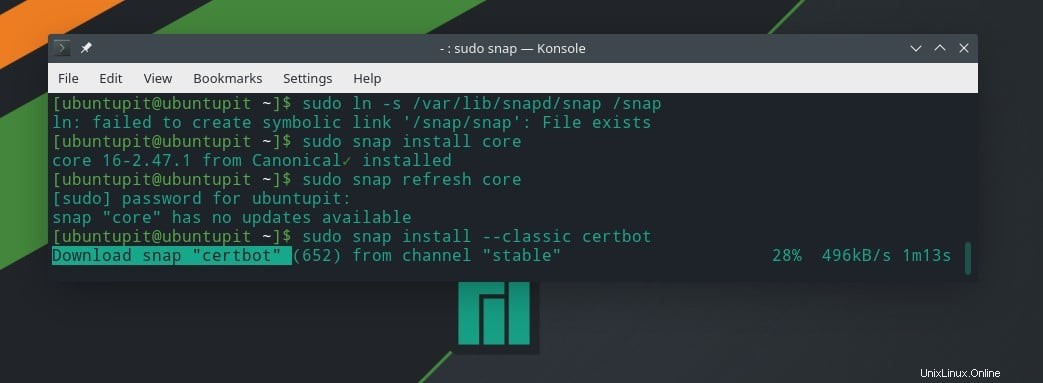
次に、以下のコマンドラインを実行して、ArchLinuxシステム内にクラシックCertbotをインストールします。
sudo snap install --classic certbot sudo ln -s /snap/bin/certbot /usr/bin/certbot
ステップ2:サーバーを使用してCertbotを構成する
ここで、このステップでは、いくつかのWebサーバーを使用してCertbotを構成します。ここでは、ApacheサーバーとNginxサーバーを使用してCertbotを構成します。
このコマンドを実行して、ApacheサーバーでCertbotを構成します。
sudo certbot --apache sudo certbot certonly --apache
このコマンドを実行して、NginxサーバーでCertbotを構成します。
sudo certbot --nginx
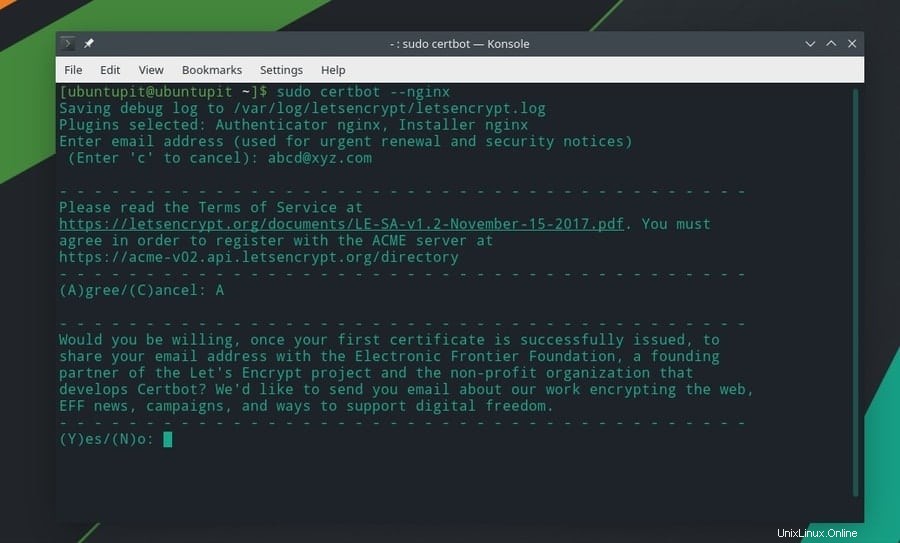
方法2:CertbotをArchに手動でインストールする
この方法では、任意のシステムにパッケージをインストールする最も古い方法を使用します。 ArchLinuxにCertbotパッケージをダウンロードします。次に、手動でインストールします。このリンクを使用して、Certbotの圧縮バージョンをダウンロードできます。
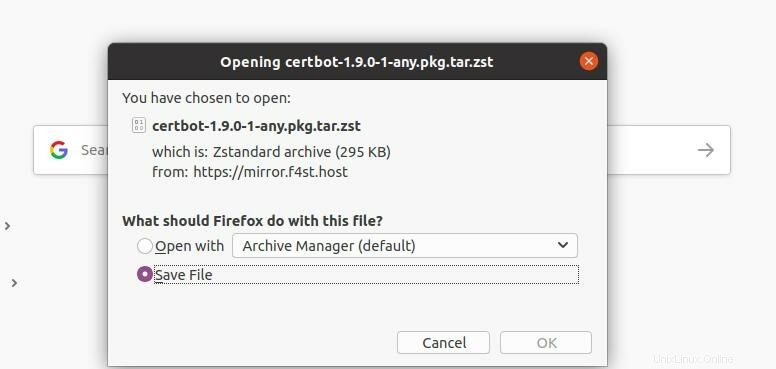
ダウンロードが完了すると、ファイルを保存したディレクトリ内にファイルが見つかります。私の場合、ファイルはDownloadsディレクトリ内にダウンロードされます。次に、以下に示すターミナルコマンドラインを実行して、CertbotをArchLinuxシステムに手動でインストールします。
cd Downloads/ ls sudo pacman -U certbot-1.9.0-1-any.pkg.tar.zst
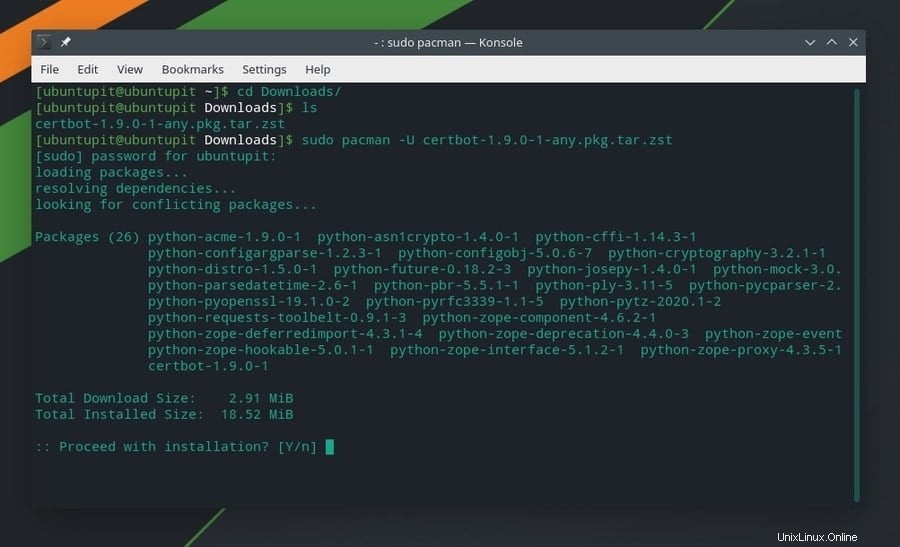
Let’s Encrypt(Certbot)ツールについてさらに知りたい場合は、ArchLinux用の他のCertbotパッケージをここで見つけることができます。
5。 SuSELinuxにCertbotをインストールする
Let’s Encrypt(Certbot)をSuSEおよびOpenSuSE Linuxにインストールすることは、Linuxディストリビューションにインストールすることと似ています。まず、システムにSanpdをインストールする必要があります。次に、Snapコマンドを使用してSuSELinuxにCertbotをインストールします。
ステップ1:SuSELinuxにSnapをインストールする
SnapdをSuSELinuxにインストールするには、以下のzypperコマンドラインを使用します。まず、以下のzypperコマンドを実行して、OpenSuSELinuxリポジトリからSnapパッケージをダウンロードします。
$ sudo zypper addrepo --refresh https://download.opensuse.org/repositories/system:/snappy/openSUSE_Leap_15.2 snappy
次に、以下に示すGPGコマンドを実行して、GNUPrivacyGuardキーを追加します。
$ sudo zypper --gpg-auto-import-keys refresh
最後に、以下に示すzypperコマンドラインを実行して、SuSELinuxにSnapパッケージをインストールします。
$ sudo zypper dup --from snappy $ sudo zypper install snapd
次に、以下に示すシステム制御コマンドを実行して、Linuxシステムでスナップツールをアクティブにして有効にします。
$ sudo systemctl enable --now snapd $ sudo systemctl enable --now snapd.apparmor
ステップ2:SuSELinuxにCertbotをインストールする
SuSE LinuxにSnapツールが正常にインストールされたので、Snapツールを使用してCertbotツールをシステムにインストールできます。以下のSnapコマンドを実行して、Let’s Encrypt(Certbot Classic)をSuSELinuxシステムにインストールします。
sudo snap install core sudo snap refresh core sudo snap install --classic certbot
次に、以下のスナップコマンドを実行して、ApachePHPサーバーでCertbotツールを構成します。
sudo ln -s /snap/bin/certbot /usr/bin/certbot sudo certbot --apache
同様に、NginxPHPサーバー用にCertbotを構成することもできます。
sudo certbot --nginx
LinuxからCertbotを削除する
これまで、さまざまなLinuxディストリビューションにLet’s Encrypt(Certbot)をインストールして構成する方法を見てきました。 Certbotがシステムにインストールされ、SSL証明書を取得したら、Certbotパッケージをシステム内にインストールしたままにする必要はありません。 Linuxターミナルシェルで実行して、Let’s Encrypt(Certbot)をシステムから削除する方法がいくつかあります。
Debian/UbuntuからCertbotを削除する
sudo apt-get remove certbot
FedoraおよびCentOSからCertbotを削除します
sudo dnf remove certbot
RedHatLinuxからCertbotを削除する
sudo yum remove certbot
ArchLinuxからCertbotを削除する
sudo pacman -R certbot
追加のヒント– 1:ApacheVirtualHostSSL構成
仮想的にホストされている場所にApachePHPサーバーをインストールしようとしている場合は、そのサイトも保護する必要があります。 Let’s Encryptを使用すると、仮想的にホストされているApachePHPサーバーをインストールして構成できます。スクリプトは、仮想ホスティングサービスのファイルシステム内にあります。 SSL証明書の構成スクリプトを見つけて、構成スクリプト内に次のスクリプト行を貼り付ける必要があります。
<VirtualHost *:443> ServerName www.example.com ServerAlias www.example.com SSLEngine on SSLCertificateFile "/etc/letsencrypt/live/www.example.com/cert.pem" SSLCertificateKeyFile "/etc/letsencrypt/live/www.example.com/privkey.pem" SSLCertificateChainFile "/etc/letsencrypt/live/www.example.com/chain.pem" DocumentRoot /var/www/html/example <Directory /var/www/html/example> AllowOverride All </Directory> </VirtualHost> <VirtualHost *:80> ServerName www.example.com Redirect / https://www.example.com/ </VirtualHost>
追加のヒント– 2:多くのサーバーから目的のサーバーを選択する
Linuxシステム内に2つのWebサーバーがインストールされている場合は、どちらか一方を優先してLet’s Encrypt(Certbot)をマシンにインストールできます。 Linuxシステムを使用している場合は、以下のコマンドラインを実行してサーバーを選択し、ドメインのSSL証明書を取得する従来の方法を続行します。暗号化ログは/var/log/letsencrypt/letsencrypt.log内に保存されます ディレクトリ。
sudo certbot
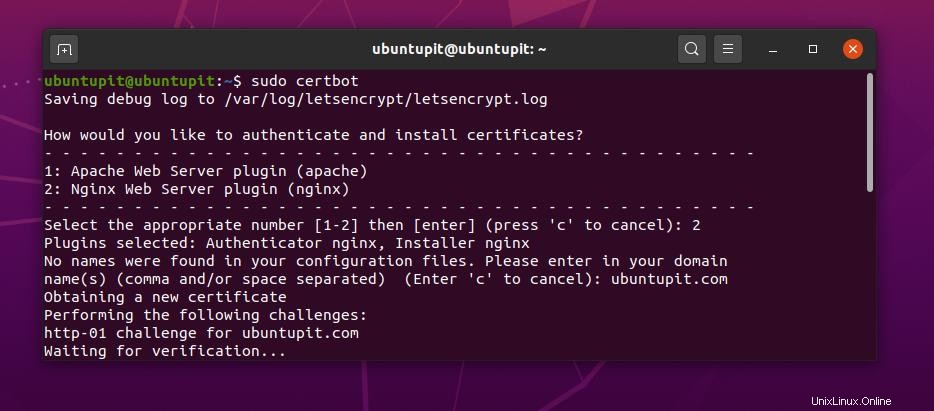
最終的な考え
Certbotは、すべてのWebサイトにSSL証明書を提供するためにElectronic Frontier Foundation(EFF)によって作成されました。 LinuxディストリビューションでCertbotを使用するのは簡単です。それ以上のプログラミングスキルは必要ありません。いくつかの主要な端末コマンドを知っている必要があります。小規模または中規模のWebサイトを運営している場合は、Let’s Encrypt(Certbot)方式を使用してサイトを安全にすることができます。
LinuxシステムにLet’s Encryptをインストールする前に、CertbotがWebサイトを保護するのに十分であることを確認する必要があります。投稿全体で、Let’sEncryptをLinuxディストリビューションにインストールする方法についていくつか説明しました。 Certbotは、HAproxy、Plesk、およびその他のWebホスティング製品にインストールすることもできます。また、サイトにSSL証明書を置くことの有用性についても説明しました。
この投稿が有用で役立つと思われる場合は、お友達やLinuxコミュニティと共有してください。この投稿に関する意見をコメントセクションに書き留めることもできます。